
Personalizar a barra lateral do Finder no Mac
Pode selecionar o que pretende visualizar na barra lateral do Finder.
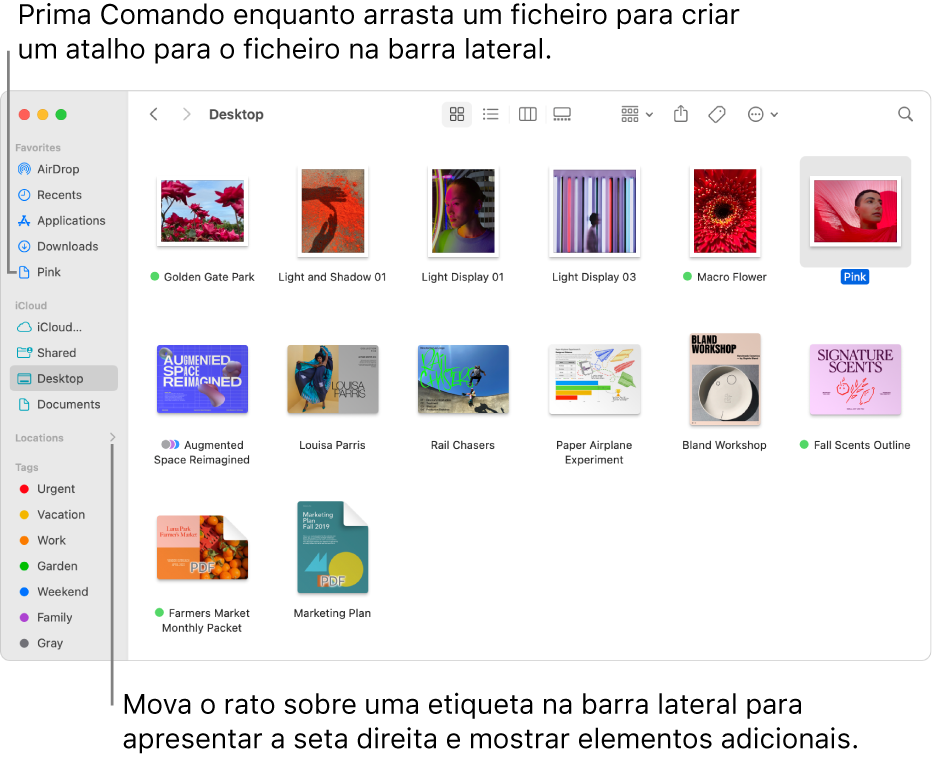
No Mac, clique no ícone do Finder
 na Dock para abrir uma janela do Finder.
na Dock para abrir uma janela do Finder.Efetue qualquer uma das ações a seguir descritas:
Ocultar ou mostrar a barra lateral: selecione Visualização > Ocultar barra lateral ou Visualização > Mostrar barra lateral na barra de menus. (se a opção “Mostrar barra lateral” estiver esbatida, selecione Visualização > Mostrar barra de ferramentas).
Redimensionar a barra lateral: arraste o lado direito da barra divisora para a direita ou a esquerda.
Alterar o conteúdo da barra lateral: selecione Finder > Definições, clique em “Barra lateral” e, depois, assinale ou desassinale elementos.
Reorganizar elementos na barra lateral: arraste o elemento para um novo local.
Mostrar ou ocultar todos os elementos numa secção da barra lateral: posicione o cursor sobre o cabeçalho da secção até surgir o botão Ocultar
 ou o botão Mostrar
ou o botão Mostrar  e, em seguida, clique no botão. Por exemplo, para ocultar temporariamente os seus favoritos, posicione o cursor sobre o título Favoritos na barra lateral e, em seguida, clique no botão Ocultar
e, em seguida, clique no botão. Por exemplo, para ocultar temporariamente os seus favoritos, posicione o cursor sobre o título Favoritos na barra lateral e, em seguida, clique no botão Ocultar  .
.Adicionar uma pasta ou um disco à barra lateral: arraste o elemento original para a secção Favoritos. Se a secção Favoritos não estiver visível, selecione Finder > Definições, clique em “Barra lateral” e, depois, selecione pelo menos um elemento da secção Favoritos.
Ao adicionar um elemento à barra lateral do Finder, é apenas criado um alias; o elemento não é movido da localização original.
Adicionar um ficheiro à barra lateral: mantenha premida a tecla Comando e, depois, arraste o ficheiro para a secção Favoritos. Se a secção Favoritos não estiver visível, selecione Finder > Definições > “Barra lateral” e, depois, selecione pelo menos um elemento da secção Favoritos.
Ao adicionar um ficheiro à barra lateral do Finder, é apenas criado um atalho para o ficheiro; o ficheiro não é movido da localização original.
Adicionar uma aplicação à barra lateral: mantenha premida a tecla Comando e, em seguida, arraste o ícone da aplicação para a secção Favoritos.
Remover um elemento: arraste o ícone do elemento para fora da barra lateral até ver um sinal de remoção
 .
.A hiperligação para o elemento na barra lateral desaparece, mas o elemento mantém-se na localização original no Mac.
Para alterar outras definições do Finder, selecione Finder > Definições. Consulte Alterar as definições do Finder.